
ככל שאנו רגילים להתמודד עם בעיות שונות בעת השימוש במחשב שלנו, ישנם כמה מצבים שיכולים לגרום לנו לעצבן במיוחד. אחד מהם כשפגשנו את מסך שחור ללא סמן ב-Windows 10. לאחר רגע ראשון של הפתעה, אין מנוס מלתהות כיצד ניתן לפתור את המצב הזה.
קודם כל, צריך לומר שזו לא בעיה בלתי הפיכה. מה שעשוי להיראות מדאיג יותר היא העובדה שאנחנו אפילו לא יכולים להשתמש בעכבר. בפוסט זה אנו הולכים להסביר את הסיבות שגורמות לשגיאה זו ואת הפתרונות הטובים ביותר שאנו יכולים ליישם.
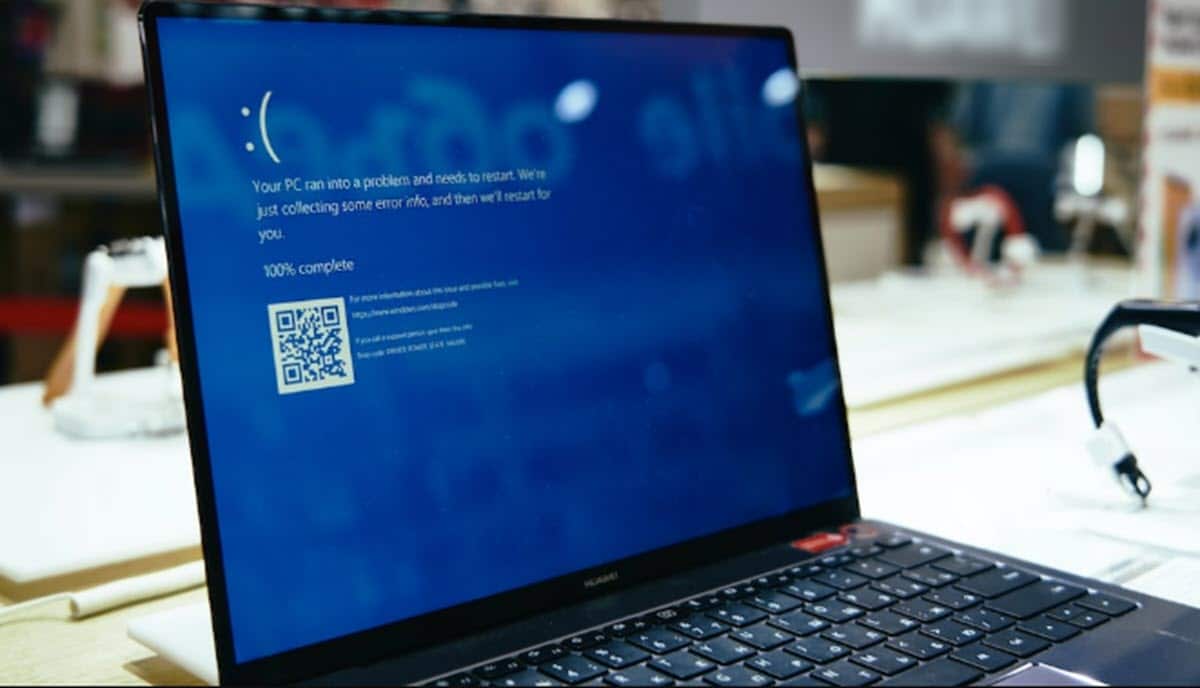
מדוע מופיע המסך השחור?
ההסבר הנפוץ ביותר לבעיה זו טמון בדרך כלל בקובץ מערכת שניזוק או שונה על ידי תוכניות של צד שלישי. כלומר, עבור נוכחות של וירוסים או תוכנות זדוניות במחשב שלנו. זה יכול להיות גם בגלל שמנהלי התקנים מסוימים מיושנים ועלינו לעדכן אותם. להלן רשימה קצרה של סיבות אפשריות:
- תהליך התקנה שהושעה בשלב מסוים*.
- תצורה שנתקעת או לוקחת יותר מדי זמן.
- קבצי מערכת פגומים.
- בעיות בביצועי מנהל ההתקן או החומרה.
- שגיאה בניסיון להגדיר מספר צגים מחוברים.
כפי שאתה יכול לראות, הסיבות לכך שהמסך השחור ללא סמן מופיע ב-Windows 10 יכולות להיות מגוונות מאוד. כדי לגלות את מקור הבעיה, יש צורך לבצע בדיקות שונות. הם יתנו לנו את הרמזים לדעת מה לעשות.
(*) במקרה כזה נראה את נקודות הסיבוב הקלאסיות מסתובבות ללא הפסקה על המסך.
פתרונות אפשריים
זוהי רשימה של פתרונות שאנו יכולים לנסות ליישם, מסווגים מהפשוטים למורכבים ביותר, כדי לפתור את הבעיה של מסך שחור ללא סמן ב-Windows 10. אנו ממליצים לך לנסות אותם לפי הסדר שבו אנו מציגים אותם, לעבור לבא רק אם הקודם לא עבד. בחלק מהם, מסיבות ברורות, נצטרך להשתמש ב- מצב בטוח או מצב כושל:
לבדוק חיבורים
קודם כל, צריך לשלול את המובן מאליו. אולי ה כבל צג (אם זה מחשב שולחני) נותק מהמחשב. אם החיבורים תקינים, אתה יכול לנסות לבדוק מסך אחר, אם יש לך, כדי לברר אם הבעיה היא בצג.
רענון מסך
לפעמים הדרך לתקן את זה היא פשוטה כמו להמשיך לעדכן את המסך. לשם כך, נלחץ על המקשים Windows + Ctrl + Shift + B. כאשר נעשה זאת, נשמע צפצוף קל ונבחין בהבהוב חולף על המסך. אם השגיאה נגרמה כתוצאה מכשל ספציפי בפעולה, המסך יחזור לקדמותו.
הפעל מחדש את המחשב
אמרנו את זה בהזדמנויות רבות: הטריק הישן של הפעל וכבה (שעובד עבור כל מיני מכשירים) זה רוב הזמן כל מה שאתה צריך לעשות כדי לשים דברים במקום. זה גם שווה לנסות כאשר יש מסך שחור ללא סמן.
השבת אנטי-וירוס
בסעיף הקודם דיברנו על וירוסים כגורם לבעיה, אך באופן פרדוקסלי, גם אנטי וירוסים יכולים לעשות זאת. לכן כדאי לנסות להשבית את האנטי וירוס שלנו ולהפעיל מחדש את המחשב. אם זו הייתה הסיבה, עליך לחפש אנטי וירוס חדש שאינו יוצר בעיות.
עדכן מנהלי התקנים
השיטה הבאה שעלינו לנסות היא לעשות לעדכן דרייברים של וידאו. לשם כך, עליך להפעיל מחדש את המחשב במצב בטוח, ללכת למנהל ההתקנים, להציג את קטע מתאמי התצוגה, ללחוץ לחיצה ימנית על כל אחד מהם ולבחור "עדכן מנהל התקן".
לעשות אתחול נקי
אתחול נקי של Windows 10 הוא דרך להפעיל את המערכת באמצעות סט מינימלי של מנהלי התקנים ותוכניות. זוהי דרך לאתר היכן יכולה להיות הבעיה ולפתור בעיות תאימות תוכנה. ככה עושים את זה:
- ראשית אתה צריך היכנס למחשב כמנהל.
- לאחר מכן, בתיבת החיפוש בשורת המשימות, אנו מקלידים msconfig
- אנחנו הולכים ל "הגדרות מערכת".
- בחלון הבא נבחר באפשרות "שירותים", מסמן את האפשרות "הסתר את כל שירותי Microsoft."
- לבסוף, אנו לוחצים על הכפתור "השבת הכל."
תיקון אתחול
זו השיטה שתעבוד אם יש קבצים פגומים במערכת. באמצעות כלי תיקון מערכת זה, נקבל את היסודות של Windows כדי להתקין שוב, שיתקן את הבעיה באופן אוטומטי.
לשם כך, יהיה צורך לאלץ את המערכת לכיבוי שלוש פעמים ברציפות. לאחר מכן, מסך השחזור יופיע ואלה יהיו השלבים שיש לבצע:
- ראשית אנו בוחרים באפשרות "לפתור בעיות".
- ואז נלחץ על "אפשרויות מתקדמות".
- עכשיו אנחנו הולכים "תיקון הפעלה".
- לבסוף, אנו בוחרים את חשבון המשתמש הנוכחי ולוחצים על "לְהַמשִׁיך".